Windows 11'de Kilit Ekranı Nasıl Devre Dışı Bırakılır
Gereksiz veya rahatsız edici bulursanız Windows 11'de Kilit Ekranını nasıl devre dışı bırakacağınız aşağıda açıklanmıştır. Bazı kullanıcılar, oturum açma ekranına ulaşmak için ek tıklamalar yapmaları gerektiğinden veya Microsoft'un bazı promosyonları zorlamak için Windows 11'deki Kilit Ekranını nasıl kullandığından hoşlanmazlar.
Reklamcılık
devre dışı bıraktıktan sonra Kilit Ekranı Windows 11'de, işletim sistemi sizi doğrudan oturum açma ekranına yönlendirerek parolanızı girmenizi veya Windows Hello ile kimlik doğrulaması yapmanızı ister.
Windows 11'de Kilit Ekranını Devre Dışı Bırak
Microsoft, Ayarlar uygulaması veya klasik Denetim Masası ile Kilit Ekranı özelliğini kapatmanın basit bir yolunu sunmaz. Bunu yapmak için, Windows 11 Home'da bir grup ilkesi düzenleyicisi veya bir kayıt defteri ince ayarı kullanmalısınız. Bu makale her iki yöntemi de kapsayacaktır. Ayrıca, Winaero Tweaker uygulamasını kullanarak Kilit Ekranını nasıl devre dışı bırakacağınızı öğreneceksiniz.
Önemli: ihtiyacın var Yönetici ayrıcalıkları Windows 11'de Kilit Ekranını devre dışı bırakmak için.
İlk yöntem Windows 11 Home ve Pro'da çalışacak. Windows 11'de Kilit Ekranını devre dışı bırakmak için aşağıdakileri yapın.
Kayıt Defteri düzenleyicisini kullanarak Kilit Ekranını devre dışı bırakın
- basmak Kazanç + r ve girin
regeditemretmek. - git
HKEY_LOCAL_MACHINE\YAZILIM\İlkeler\Microsoft\Windows. Zamandan ve tıklamalardan tasarruf etmek için yolu kopyalayıp adres çubuğuna yapıştırın. - sağ tıklayın pencereler sol panelde dal ve seçin Yeni > Anahtar.
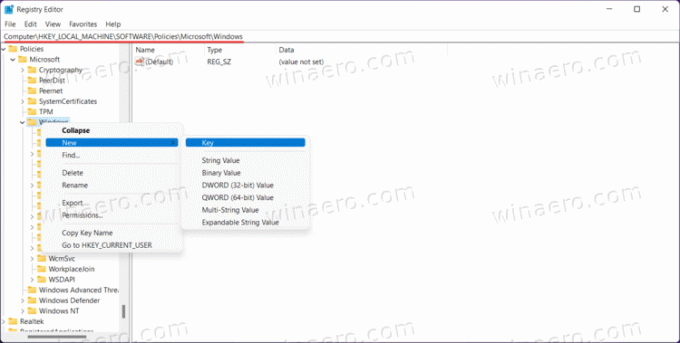
- Yeni anahtarı şu şekilde yeniden adlandırın: Kişiselleştirme.
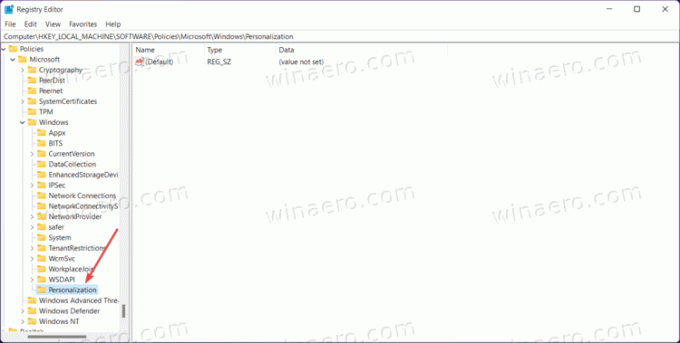
- Pencerenin sağ tarafında herhangi bir yere sağ tıklayın ve Yeni > DWORD (32 bit) değeri.

- Yeni değeri şu şekilde yeniden adlandırın:
NoLockScreenve açın.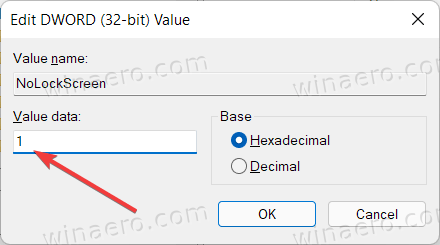
- Değer verilerini 1 olarak değiştirin.
- Tekrar başlat senin bilgisayarın.
Bitirdiniz.
Kullanıma hazır REG dosyaları
Rahatınız ve içinizin rahat etmesi için kullanıma hazır iki kayıt dosyası hazırladık. Windows 11'de Kilit Ekranını tek bir tıklamayla kapatmanıza izin verecekler.
- ZIP arşivindeki REG dosyalarını indirin bu bağlantıyı kullanarak.
- Arşiv içeriğini herhangi bir yere çıkarın.
- Aç Windows 11.reg'de Kilit Ekranını Devre Dışı Bırakın dosya ve değişiklikleri onaylayın.
- Varsayılan değerleri geri yüklemek ve Kilit Ekranını tekrar açmak için Windows 11.reg'de Kilit Ekranını Etkinleştirin dosya.
- Değişiklikleri çalışırken görmek için bilgisayarınızı yeniden başlatın.
Son olarak, Windows 11 Pro, Enterprise veya Education kullanıyorsanız, Windows 11'de Kilit Ekranını kapatmak için grup ilkesi düzenleyicisini kullanabilirsiniz. Windows sürümünüzü Windows Ayarları > Sistem > Hakkında > Windows Spesifikasyonları'ndan kontrol edebilirsiniz.
Grup İlkesi ile Kilit Ekranını Devre Dışı Bırak
- basmak Kazanç + r ve girin
gpedit.mscemretmek. - Pencerelerin sol tarafında şuraya gidin: Bilgisayar Yapılandırması > Yönetim Şablonları > Denetim Masası > Kişiselleştirme.
- Şimdi editörün sağ tarafına geçin ve Kilit Ekranını görüntüleme politika.

- İlkeyi açın ve şuradan değiştirin: Ayarlanmamış ile Etkinleştirilmiş. Bu, Windows 11'de Kilit ekranını devre dışı bırakacaktır.
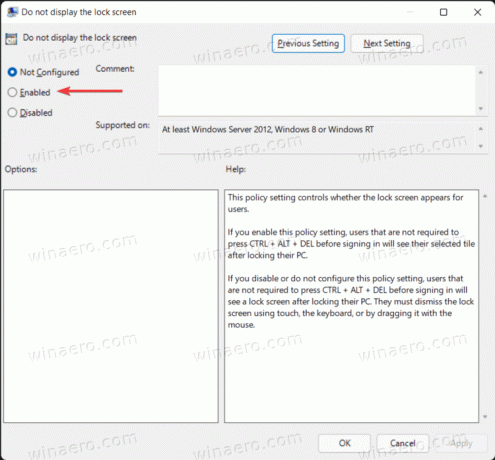
- Kilit Ekranını yeniden etkinleştirmek için politikayı yeniden Yapılandırılmadı olarak değiştirin.
- Tıkla Uygulamak ve Tamam Değişiklikleri kaydetmek için düğmeler.
Winaero Tweaker'ı kullanma
Son olarak, BT Yöneticileri ve ileri düzey kullanıcılar için ilginç ve karmaşık düzenleyiciler yerine Winaero Tweaker'ı kullanabilirsiniz. Winaero Tweaker, Windows 11 deneyiminizi geliştirmek için size basit ve sezgisel bir kullanıcı arayüzünün yanı sıra yüzlerce başka ince ayar sağlar.
- İndirmek Winaero Tweaker kullanarak bu bağlantı ve yükleyiciyi çalıştırın.
- Kurulduktan sonra Winaero Tweaker'ı açın ve Önyükleme ve Oturum Açma > Kilit Ekranını Devre Dışı Bırak.
- yanına bir onay işareti koyun Kilit Ekranı seçeneğini devre dışı bırak. Değişiklikleri geri almak istiyorsanız işaretini kaldırın.

- Bilgisayarı yeniden başlatın.
Windows 11'de Kilit Ekranını bu şekilde devre dışı bırakırsınız.

